מיקרוסופט הושק לאחרונה (ב 17 באוקטובר) החדש ביותר מַעֲרֶכֶת הַפעָלָה חלונות, Windows 8.1, כעדכון למערכת חלונות 8. אם המשתמשים של כמה מערכות Windows קודמות אני רוצה שדרג ל-Windows 8.1, הם יקבלו א תמונת ISO של התקנת מערכת בעת רכישת אחד קוד רישיון. אבל משתמשי Windows 8, עבור מי העדכון של Windows 8.1 הוא בחינם, יש להם אפשרות לשדרג רק דרך Windows Store (למרות שמיקרוסופט הודיעה לפני זמן מה שהיא תאפשר קבצי ISO להתקנת Windows 8.1 ולמשתמשי ווינדוס 8, נראה שהם שינו את דעתם, והתברר למדי לאחר שחרור העדכון שהם לא מתכננים זאת), ובמקרה שזה מתוכנן שדרוג מספר מחשבים, שיטה זו יכולה להיות די לא נוחה.

משתמשים חלונות 8 מי רשומים MSDN ו/או טכנט יש את ההזדמנות שלה הורד את תמונת התקנת ה-ISO של Windows 8.1 מדפי ההורדות של האתרים המתאימים.
הורד את Windows 8.1 RTM מ-MSDNו
הורד את Windows 8.1 RTM מ-TechNetו
כמו כן, אם כבר יש לך אחד קוד רישיון עבור Windows 8.1 אתה יכול להשתמש בו הורד את תמונת ה-ISO של התקנת המערכת מדף ההורדה של אתר האינטרנט הרשמי של מיקרוסופט.
הורד את Windows 8.1 RTM מ-Microsoft (רק עם קוד רישיון עבור Windows 8.1!)ו
אם יש לך רק אחד קוד רישיון של Windows 8 ואתה רוצה להוריד את תמונת ה-ISO של Windows 8.1 כדי לבצע התקנה נקייה של המערכת (ללא צורך קודם עַל התקן מחדש את Windows 8 על מנת לשדרג מאוחר יותר), אחת מהשיטות הבאות בהחלט תעזור לך.
1. הורד את תמונת התקנת ה-ISO של Windows 8.1 מאתר האינטרנט של Microsoft
- מִן דף ההורדה של אתר האינטרנט של מיקרוסופט להוריד את זה מתקין חלונות 8, כמו גם האחד עבור Windows 8.1 (לחץ על הכפתורים התקן את ווינדוס 8 וכן התקן את Windows 8.1)
- הפעל את תוכנית ההתקנה של Windows 8 ולהיכנס קוד רישיון שיש לך עבור המערכת
- פעם מה תהליך ההורדה של קבצי התקנה עבור חלונות 8 incepe, לסגור את המתקין
- אָז הפעל את תוכנית ההתקנה עבור Windows 8.1; הורדת קבצי ההתקנה תתחיל ללא הנחיה הזנת קוד רישיון עבור Windows 8.1
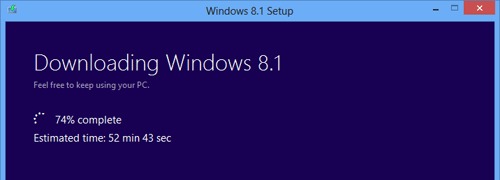
- לְאַחַר הורד את קבצי ההתקנה עבור Windows 8.1, נוצר א אתחול כונן USB או o דמיינו את ה-ISO
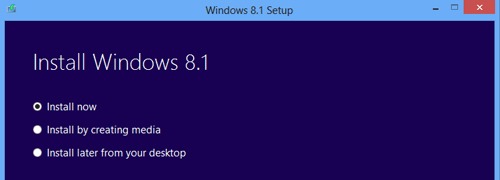
2. העתק את קובצי ההתקנה של Windows 8.1 מתיקיית השדרוג הנסתרת
- להוריד את קבצי ההתקנה ale Windows 8.1 בְּאֶמצָעוּת Windows Store
- מיד לאחר ההורדה, הם יחולצו לתיקיה C:ESDWindows (כמו כן, במקרים מסוימים, ניתן למצוא אותם בתיקייה C:WindowsSoftwareDistributionDownload)
- להעתיק את התיקיה המכיל את קובצי ההתקנה של Windows 8.1 ב-a כונן USB או על אחד DVD, ולאחר מכן השתמש בקובץ setup.exe מאלה עבור א התקן את Windows 8.1 במחשבים אחרים
הוצאה!
הערה: אם תתקין את Windows 8.1 נקי, תוכל להשתמש השיטה כאן כדי להיות מסוגל להתקין את המערכת באמצעות קוד רישיון של Windows 8.
הגדרות התגנבות - כיצד להוריד קבצי התקנה של Windows 8.1 RTM ISO
